はじめに
前回に続きOffice365ユーザーコネクタを使ったユーザー検索プルダウン(コンボボックス)でのTipsです。
前回の記事では副次的なテキストに表示する情報を増やすTipsでした。
今回は検索ワードを増やす調整のTispです。今回はすぐおわります!
Office365ユーザーコネクタ SearchUserV2でコンボボックスでユーザー検索
こちらは前回記事をご参考ください。

キャンバスアプリ Tips ユーザー検索の調整 ① 表示情報量を増やす
はじめに 今回はひさしぶりにキャンバスアプリのTips的な内容で、よく使用されるユーザー検索のためのプルダウンの調整についてサンプルをご紹介します。SPOの場合ユーザー列を使うケースも多いのですが、今回はOffice365ユーザーコネクタを使用しての例となります。今回はコンボボックスで表示す...
検索する項目はSearchFieldで決定
前回の記事でも設定している箇所ですが、コンボボックスのフィールドプロパティで
「SearchField」があります。
ここに指定しているプロパティを対象にして検索しています。
大体はDisplayNameを指定する形かと思います。
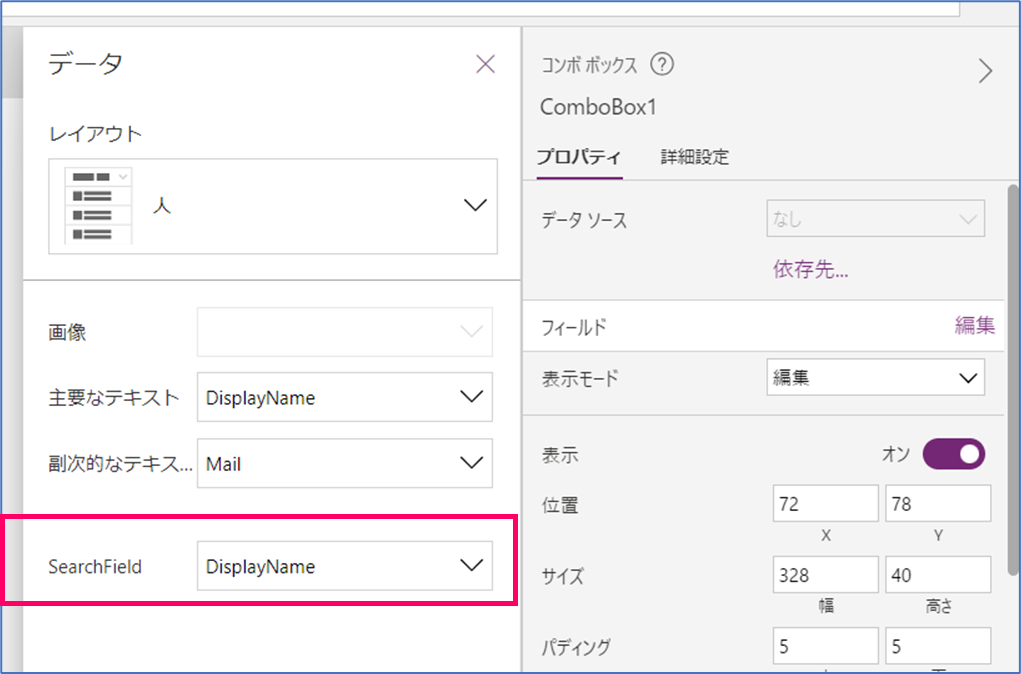
この状態で検索すると、表示名であればヒットしますが、メールアドレスではヒットしません。
ただ社員の場合だと性、名への前方一致はこの状態でも効いてくれました。そこはやってくれているのかもしれません。
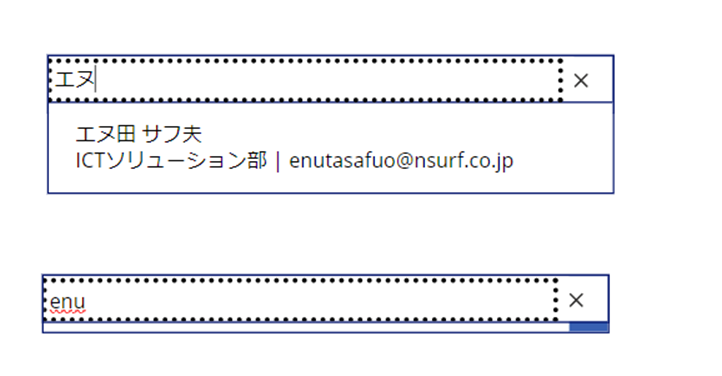
メールアドレスやUPNでも検索できるようにする!
そもそものSearchUserV2のSearchTermの検索対象列は以下のように表示名、名、性、メール、メールにニックネーム、UserPrincipalName(UPN)となっています。これらであれば検索対象と出来るということですね。
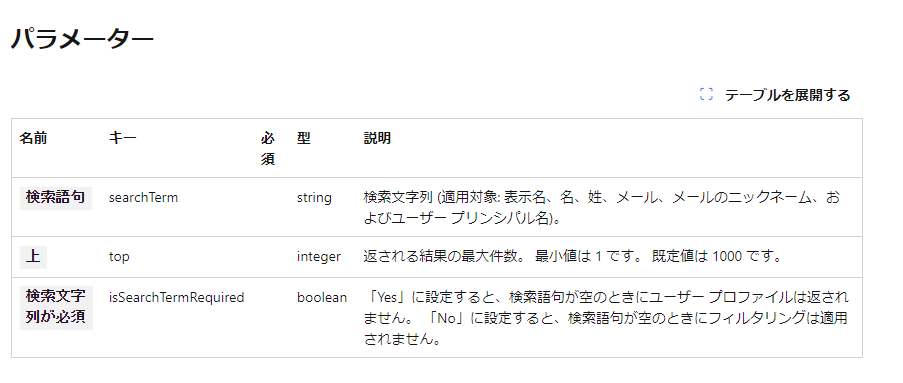
フィールドの設定からはプルダウンで1つしか指定できないが
現状はSearchFieldがDisplayNameとなっているのでメールが効かないようです。
ただ、以下フィールドのUI上からはプルダウン指定のみで一つしか選択できません。
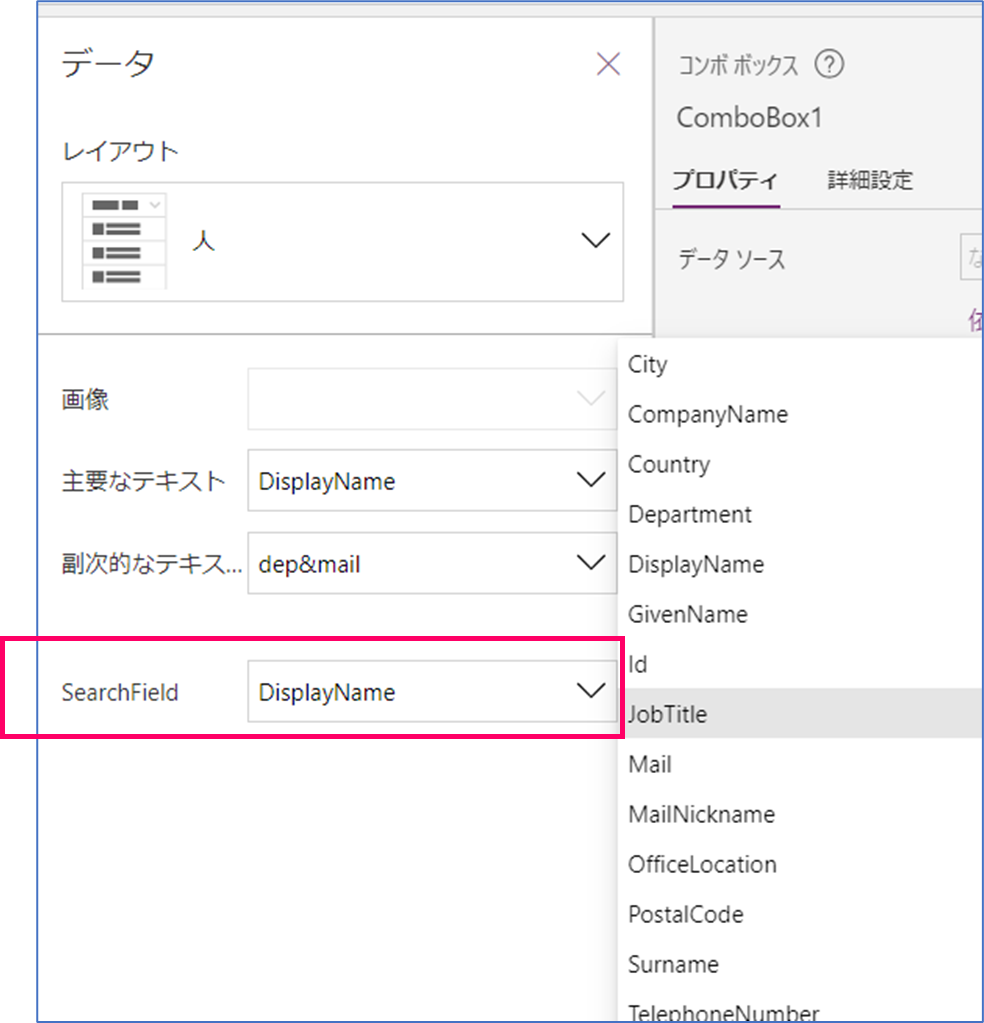
SearchFieldプロパティに項目を追加する!
プロパティの方を見ます。
以下のようにDisplayNameが配列で指定されています。
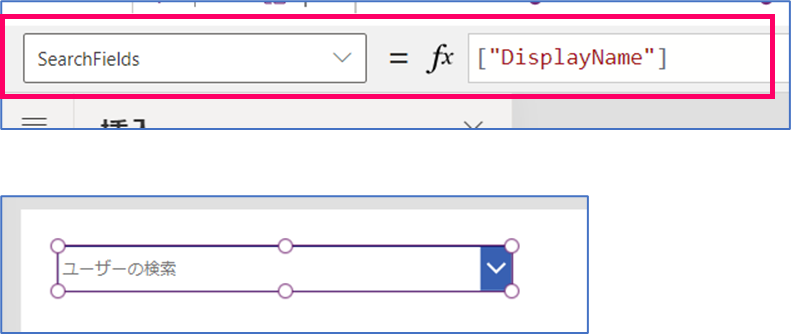
TIPSここに配列の形で他の項目を追加していきます!
以下のようにカンマ区切りで他の項目を追加します。メールアドレスと、名、性、UPNを入れました。
※性、名はそのままでも対象にしてくれているっぽかったですが念のため入れてます。

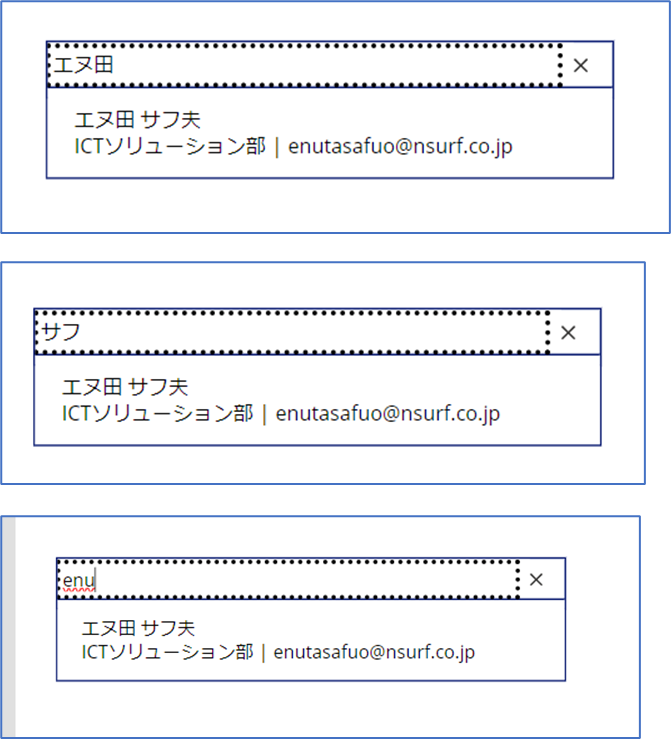
上記の通りメールアドレスで検索も出来るようになりました。
補足:UserPrincipalName(UPN) ※User().EmailはUPNを取るよ
ちなみにUserPrincipalName(UPN)というのが、本来テナントのユーザーアカウントを一意に特定するものです。
メールアドレスと同じと思われてますが、組織によってはテナントのメールアドレスとこのUPNが異なるケースは十分あります。もちろん同じとなっているテナントも多いかと思います。
メールアドレスとUPNが一致していればあまり意識しなくてよいですが、異なる場合は認識しておく必要があるかと思います。
NOTEちなみにPower AppsのUser().Email 関数で取れるのはメールアドレスではなくUPNだったりしますのでご注意を。
メールアドレスとUPNが異なる場合、ユーザーの情報をメールアドレスで登録していて、それをUser().Emailで取ろうとしたらヒットしない(UPNなので)ということがあったりします。
なので登録情報はUPNで入れておくなどテナントの状態に合わせた実装が必要となります。
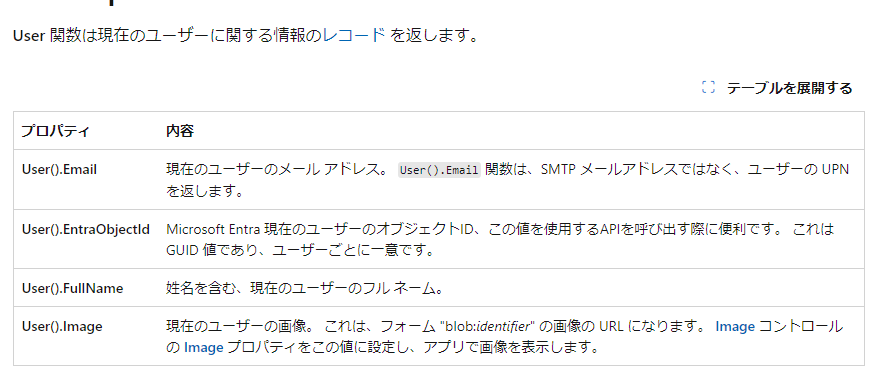
おわりに
今回はよく使用されるユーザー検索(コンボボックス)の概要と表示情報量を増やすTipsをご紹介しました。
次はユーザー検索時に特定の条件の人のみフィルターする方法などご紹介しようと思います。それでは。
関連
前回の記事:

キャンバスアプリ Tips ユーザー検索の調整 ① 表示情報量を増やす
はじめに 今回はひさしぶりにキャンバスアプリのTips的な内容で、よく使用されるユーザー検索のためのプルダウンの調整についてサンプルをご紹介します。SPOの場合ユーザー列を使うケースも多いのですが、今回はOffice365ユーザーコネクタを使用しての例となります。今回はコンボボックスで表示す...
次の記事:

キャンバスアプリ Tips ユーザー検索の調整 ③ 特定の条件でフィルター制御する
よく使用されるユーザー検索のためのプルダウンの調整についてサンプルをご紹介します。今回は取得後で特定の部署(自部署の人のみ)やメールアドレスがある人のみなど、結果を再フィルタリングするTipsです。 ...
この記事は役に立ちましたか?
もし参考になりましたら、下記のボタンで教えてください。
コメント